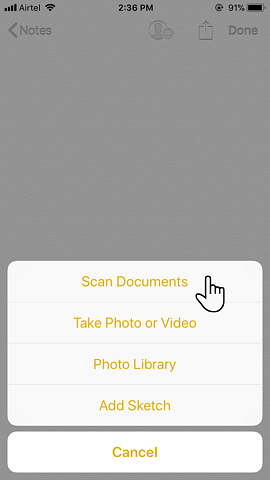Come eseguire la scansione di documenti con note in iOS 11

Ora, grazie a iOS 11 e all'app Notes (e un po 'di aiuto dalla fotocamera), non è necessario uno scanner per documenti Le 7 migliori applicazioni per scanner di documenti mobili Le 7 migliori applicazioni per scanner di documenti mobili Non è necessario uno scanner se hai uno smartphone! Con queste app Android, iOS e Windows la scansione è a portata di mano. Scansiona, salva in PDF e fatti. Leggi di più.
La possibilità di scansionare qualsiasi documento con il tuo cellulare è un'esigenza quotidiana, inestimabile se vuoi andare senza carta per salvare ricevute, indicizzare biglietti da visita o semplicemente prendere rapidamente screenshot di copertine per i libri.
Come utilizzare lo scanner per documenti iOS 11
Probabilmente hai installato un'app scanner per documenti nel tuo iPhone o iPad. Scegliere di disinstallarlo in favore di Apple. Ecco come scansionare un documento o un biglietto da visita con il nuovo scanner per documenti dall'app Notes.
- Apri l'app Notes e una nota vecchia o nuova. Lo scanner è una caratteristica fondamentale ora.
- Clicca il “+” simbolo nella parte inferiore dello schermo.
- Seleziona il Scansione documenti opzione dal menu popup. Si noti che ci sono diverse altre funzioni in offerta Scattare una foto o Aggiungi schizzo.
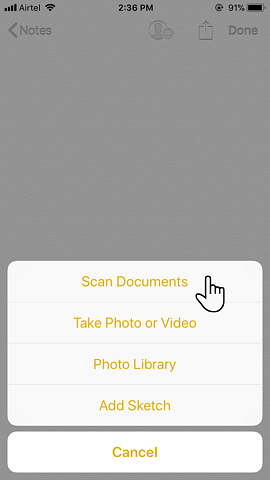
- La fotocamera si apre e ora è possibile puntare la fotocamera su qualunque cosa si desideri scansionare. L'opzione di scansione predefinita è la modalità automatica e il colore.
Esistono alcuni modi per ottimizzare la scansione:
- Una riga superiore di icone ti consente di scegliere tra la scala di grigi o il nero / bianco per la scansione. Puoi sceglierne uno anche dopo aver eseguito la scansione.
- Quando il documento è a fuoco, la fotocamera si accende automaticamente. È inoltre possibile utilizzare il pulsante di scatto o i pulsanti del volume per eseguire una scansione manualmente. Lo scanner consente di regolare manualmente gli angoli della scansione. Se gli angoli sono a posto, tocca Continua scansione.
- Lo scanner rimane nella vista della telecamera dopo la prima scansione per ulteriori lavori di scansione (ad esempio un documento multipagina).
Al termine della scansione, toccare Salvare pulsante nella parte inferiore dello schermo. Le scansioni possono essere inserite nella nota che hai aperto all'inizio. Trovo che sia meglio spostare la scansione del documento dall'app Notes. Posso condividerlo o caricarlo su qualsiasi altra app come Google Drive, inviarlo come allegato di posta elettronica, creare un PDF o condividere tramite WhatsApp. Basta tenere premuto sull'anteprima delle scansioni e colpire Condividere quando appare.
È inoltre possibile utilizzare gli strumenti di markup nell'app Notes per annotare tutto il documento. Non è ancora disponibile la funzione OCR, ma anche quella potrebbe essere dietro l'angolo.
Apple Notes si sta rapidamente trasformando in una potente fonte di produttività. È piuttosto una corsa dai suoi inizi più semplici. Prova lo scanner ora e rispondi a questo nei commenti.
Lo scanner per documenti Apple è alla pari con altre alternative? In caso contrario, quale è la vostra scelta per un iDevice?
Scopri di più su: Apple Notes, iOS 11, Scanner.